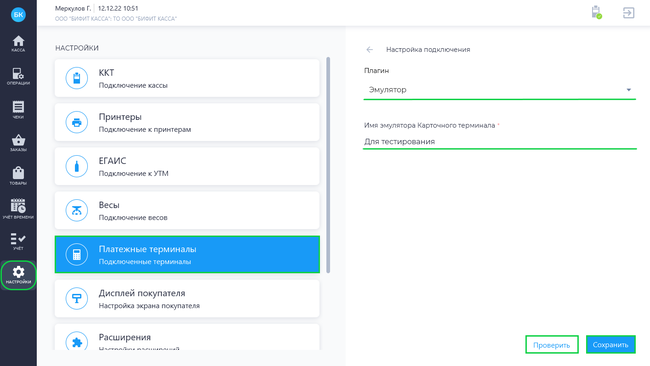Плагин Эмулятор (платежный терминал): различия между версиями
Перейти к навигации
Перейти к поиску
Merkulov (обсуждение | вклад) (Новая страница: «{{Desc Plugin |name= Эмулятор |version= 1.11 |date= - |history=Эмулятор_платежного_терминала_иcтория_версии |}} __NOTOC__ == Установка == {{Процесс_установки_плагина_в_приложении_"Касса_Розница"_3.0х_Desktop}} == Настройка платежного терминала==») |
Merkulov (обсуждение | вклад) |
||
| (не показано 6 промежуточных версий этого же участника) | |||
| Строка 6: | Строка 6: | ||
|}} | |}} | ||
__NOTOC__ | __NOTOC__ | ||
'''Эмулятор платежного терминала''' - это банковский терминал, который не подключен к КАССЕ и не управляется через кассовое ПО. Кассир вручную вводит сумму на автономном банковском терминале и принимает оплату, затем пробивает чек на кассе. | |||
== Установка == | == Установка == | ||
| Строка 13: | Строка 13: | ||
== Настройка платежного терминала== | == Настройка платежного терминала== | ||
[[Файл:Подключение Эмулятора платежного терминала на Desktop.png|thumb|650px| '''Подключение Эмулятора платежного терминала''']] | |||
Для настройки Эмулятора платежного терминала совершите следующие действия: | |||
* В приложении '''Касса Розница''' Desktop скачайте и установите плагин '''Эмулятор''' (платежный терминал) | |||
* Перейдите в раздел '''Настройки → Платежные терминалы''' | |||
* Нажмите кнопку [[Файл: Добавить.png]] | |||
* Выберите плагин '''Эмулятор''' | |||
* Затем укажите имя карточного терминала (имя можно задать любое) | |||
* Нажмите кнопку '''''Проверить''''', затем кнопку '''''Сохранить''''' | |||
Текущая версия на 11:05, 12 декабря 2022
| Название: | Эмулятор | Дата выпуска: | - |
| Актуальная версия: | 1.11 | История изменений: | Смотреть |
Эмулятор платежного терминала - это банковский терминал, который не подключен к КАССЕ и не управляется через кассовое ПО. Кассир вручную вводит сумму на автономном банковском терминале и принимает оплату, затем пробивает чек на кассе.
Установка
Для установки плагина в приложении "Касса Розница" 3.0х Desktop:
- В разделе Меню кликнуть на значок

- В разделе БИФИТ Касса перейти в раздел Доступно
- В списке плагинов найти необходимый плагин и нажать кнопку Установить
- После установки плагина, перезапустить приложение
Настройка платежного терминала
Для настройки Эмулятора платежного терминала совершите следующие действия: